Selenium webdriver常用操作
1.安装pip install selenium
通过selenium库得到浏览器的驱动对象(需要下载驱动程序,不同的浏览器需要不同的 驱动对象,Firefox->geckodriver,Chrome->chromedriver)
2.得到驱动对象后,可以通过驱动对象:
Driver.get()-> 打开一个网站(需要完整的URL)
Driver.close()-> 仅仅关闭当前页面,如果他打开的仅一个窗口则退出浏览器
Driver.quit()-> 关闭驱动程序打开的所有页面,同时释放驱动对象
Os.system()/os.popen()->杀死整个驱动程序进程
Driver.maximize_window()->最大化浏览器窗口
Driver.set_window_size(x,y)-> 设置窗口的大小
Driver.back()->回退
Driver.forword()->前进
driver.refresh()->页面刷新
3.selenium常用操作:
(1)查找页面元素,并操作#
A.查找元素::Driver.find_element_by_method()
Method():
Id() -->一般来说,id属性在标签里面具有唯一性
Name()–>和id相同,一般都是标签的唯一属性
Class_name()–>相同类型的标签的属性
当class属性在页面存在多个时:可以用find_elements_by_class_name先找出所有的class属性并放入列表,再根据索引将他取出来进行操作
li = wd.find_elements_by_class_name(“el-input__inner”)
li[0].send_keys(“admin”)
li[1].send_keys(“CDDQ&1314!”)
Link_text()--> <a>标签专用,超链接
Partial_link_text()--> <a>标签专用 ,超链接
Xpath()-->标签相对于<html>的树形结构
Css_selector()-->标签相对于css的树形结构
Tag_name()-->以标签名的方式定位
B.操作:
输入:send_keys(“ ”)
点击:click()
清空输入框:clear()
判断元素是否显示:is_displayed()
判断元素是否可使用:is_enabled()
(2)等待方式:
(1)隐式等待:driver.implicitly_wait( )
(2)显示等待:from selenium.webdriver.support.ui import WebDriverWait
Webdriverwait(driver,10,0.1).until(lambda driver: driver .find_element_by_[method{‘xx’}]).send_keys()
(3)强制等待:time .sleep()
(3)焦点切换:
内嵌页面的方式:iframe->
进入内嵌页面:
driver.switch_to.frame(id/driver.find_element_by_[method()])
driver.find_element_by_[method].func()
关闭内嵌页面:
driver.switch_to.default_content()
警告框: alt = driver.swidth_to.alert.accept()
alt.accept()->确定
alt.dismiss()->取消
alt.text()->获取文本内容
(4)文件上传:
A.send_keys()
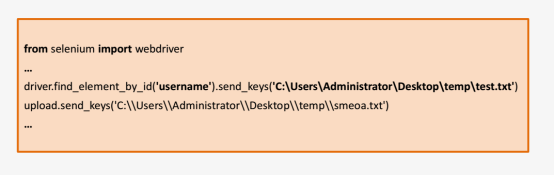
B.使用Autolt
请见文件:GUI自动化测试_文件处理之Autolt.xmind
(5)鼠标事件:
(1)鼠标悬浮到指定元素上方,并点击出现的对应元素信息的操作:
from selenium.webdriver.common.action_chains import ActionChains
top_menu = wd.find_element_by_xpath(data["path"])
ActionChains(wd).move_to_element(top_menu).perform()
time.sleep(2)
wd.find_element_by_xpath(data["menu_path"]).click()
(2)鼠标右键操作:
#定位到要右击的元素
qqq=driver.find_element_by_xpath("path")
#对定位到的元素执行鼠标右键操作
ActionChains(driver).context_click(qqq).perform()
(3)鼠标拖放操作:
#定位元素的原位置
element = driver.find_element_by_name("source")
#定位元素要移动到的目标位置
target = driver.find_element_by_name("target")
#执行元素的移动操作
ActionChains(driver).drag_and_drop(element, target).perform()
(4)鼠标双击操作:
#定位到要双击的元素
qqq =driver.find_element_by_xpath("xxx")
#对定位到的元素执行鼠标双击
ActionChains(driver).double_click(qqq).perform()
(6)下拉框几种方式:
A.随机选择下拉框任意一个
1)随机选择下拉框任意一个
from selenium.webdriver.support.select import Select
#以列表形式获取下拉框元素对象
ops = Select(wd.find_element_by_xpath("")).options
#遍历对象
for ele in ops:
print(ele.text)
#根据下标随机选择下拉框任意一个
index = random.randrange(0,len(ops)-1)
Select(wd.find_element_by_xpath("")).select_by_index(index)
2)根据下拉框的文本内容选择:
Select(wd.find_element_by_xpath("")).select_by_visible_text(value)
3)根据下标索引选择:
Select(wd.find_element_by_xpath("")).select_by_index()
4)根据下拉框的值选择:
Select(wd.find_element_by_xpath("")).select_by_value()
B.如果下拉框为列表可以先获取整个下拉框并放入一个列表中,再根据索引选择下拉框的值
li = wd.find_element_by_xpath("/html/body/div[4]/div[1]/div[1]/ul")
li[1].click()
C.可以先点开下拉框,再点击需求选取的值
wd.find_element_by_css_selector('.el-input__inner').click()
wd.find_element_by_css_selector('[x-placement='bottom-start']li:nth-of-type(2)').click()
(7)键盘事件:
from selenium.webdriver.common.keys import Keys
if data["manipulate"] == "ENTER":
wd.find_element_by_xpath(data['path']).send_keys(Keys.ENTER)
if data["manipulate"] == "ESC":
wd.find_element_by_xpath(data["path"]).send_keys(Keys.ESCAPE)
(8)xpath绝对路径和相对路径: 尽量不使用绝对路径
1)绝对路径:从根目录一层一层的往下找元素
/html//div[@id=‘app’]/div[@class=‘login_wrapper’]//div[@class=‘el-row’]//form[@class=‘el-form’]//input[@type=‘text’]
2)相对路径:先找对应的标签,再通过该标签下的属性寻找元素,多个属性用and连接
//标签[@属性=” ” and @属性=” “]
(9)获取元素的文本信息:
(1)text:适用于表单元素,例如:文本域、下拉框、文本框、按钮、弹出框等

(2)get_attribute(属性名):除了.text其他均可使用
Input标签默认有value属性,可以通过get_attribute(value)获取

























 1329
1329











 被折叠的 条评论
为什么被折叠?
被折叠的 条评论
为什么被折叠?








